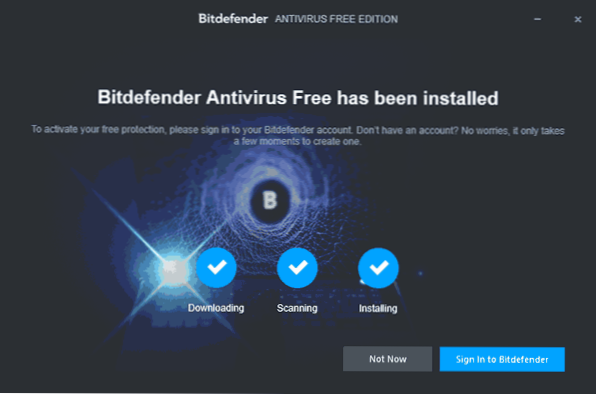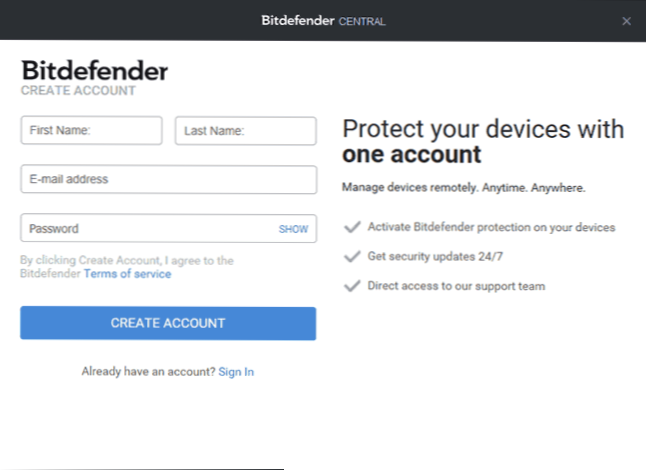Ne tako davno, napisao sam recenziju "Najbolji antivirusni program za sustav Windows 10" u kojem su predstavljeni i plaćeni i besplatni antivirusni programi. Istodobno, Bitdefender je uveden u prvom dijelu i bio je odsutan u drugom jer je slobodna verzija antivirusnog programa u to doba nije podržala Windows 10, a sada postoji službena podrška.
Ne tako davno, napisao sam recenziju "Najbolji antivirusni program za sustav Windows 10" u kojem su predstavljeni i plaćeni i besplatni antivirusni programi. Istodobno, Bitdefender je uveden u prvom dijelu i bio je odsutan u drugom jer je slobodna verzija antivirusnog programa u to doba nije podržala Windows 10, a sada postoji službena podrška.
Unatoč činjenici da je Bitdefender malo poznat među uobičajenim korisnicima u našoj zemlji i nema ruski jezik sučelja, ovo je jedan od najboljih dostupnih protuvirusnih virusa i bio je prvo rangiran u svim neovisnim testovima dugi niz godina. A njegova besplatna verzija vjerojatno je najkonzistentniji i najjednostavniji protuvirusni program koji istodobno radi, pružajući visoku razinu zaštite od virusa i prijetnji mrežom, a istodobno ne privlači pažnju kada to nije potrebno.
Instaliranje Bitdefender Free Edition
Instalacija i početna aktivacija besplatnog protuvirusnog programa Bitdefender Free Edition mogu postaviti pitanja novim korisnicima (posebno onima koji se ne koriste za programe bez ruskog jezika), pa ću opisati postupak u potpunosti.
- Nakon pokretanja instalacijske datoteke preuzete s službene web stranice (dolje navedena adresa) kliknite gumb Instaliraj (možete i poništiti okvir za prikupljanje anonimnih statistika s lijeve strane prozora za instalaciju).
- Postupak instalacije odvijat će se u tri glavne faze - preuzimanje i raspakiranje Bitdefender datoteka, pretpregled sustava i same instalacije.
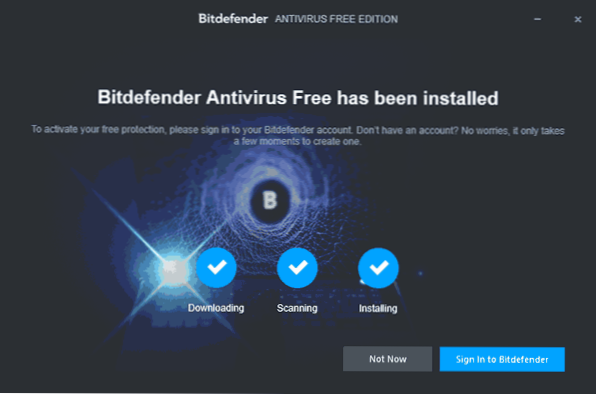
- Nakon toga kliknite "Prijavite se na Bitdefender" (upišite Bitdefender). Ako to ne učinite, tada ćete pokušati upotrijebiti antivirusni program i dalje ćete se morati prijaviti.
- Da biste koristili antivirusni program, potreban vam je Bitdefender Central račun. Pretpostavljam da niste, tako da u prozoru koji se pojavi unesite svoje ime, prezime, adresu e-pošte i željenu lozinku. Da bismo izbjegli pogreške, preporučujem ih unosom na latinski, a lozinka je prilično složena za upotrebu. Kliknite "Stvori račun". Nadalje, ako Bitdefender ikada zatraži prijavu, koristite E-poštu kao svoju prijavu i zaporku.
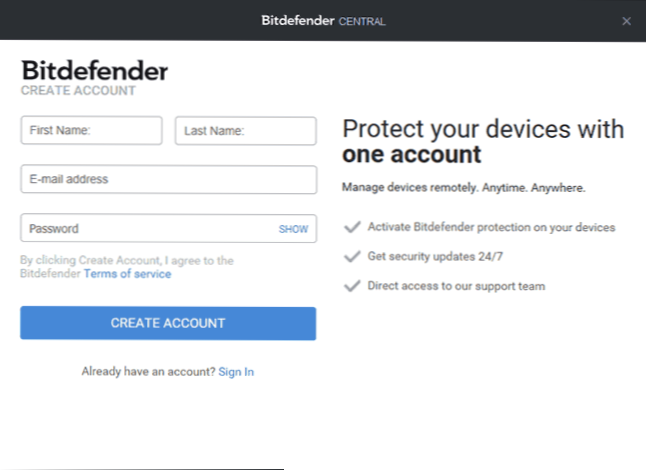
- Ako sve bude dobro, otvorit će se prozor Bitdefender Antivirus, koji ćemo kasnije pogledati u odjeljku o korištenju programa.
- E-pošta će biti poslana na e-poštu navedenu u 4. koraku kako biste potvrdili svoj račun. U primljenoj e-poruci kliknite "Potvrdi odmah".
U koraku 3 ili 5 vidjet ćete obavijest o ažuriranju virusa za sustav Windows 10 s tekstom koji pokazuje da je zaštita od virusa zastarjela.Kliknite ovu obavijest ili prijeđite na upravljačku ploču - Centar za sigurnost i servisiranje, a zatim u odjeljku "Sigurnost" kliknite "Ažuriraj odmah".

Od vas će biti upitano hoćete li pokrenuti aplikaciju. ProductActionCenterFix.exe od Bitdefendera. Odgovor "Da, vjerujem izdavaču i želim pokrenuti ovu aplikaciju" (osigurava kompatibilnost antivirusnog programa sa sustavom Windows 10).

Nakon toga nećete vidjeti nikakve nove prozore (aplikacija će se izvoditi u pozadini), ali za dovršetak instalacije morat ćete ponovo pokrenuti računalo (samo se ponovno pokrećete, a ne zatvarajte: u sustavu Windows 10 to je važno). Kada se ponovno podignete, to će potrajati neko vrijeme pričekati da se parametri sustava ažuriraju. Nakon ponovnog pokretanja Bitdefender je instaliran i spreman za pokretanje.
Možete preuzeti Bitdefender Free Edition antivirus na svojoj službenoj stranici. http://www.bitdefender.com/solutions/free.html
Korištenje besplatnog Bitdefender Antivirus
Nakon instalacije antivirusnog softvera, radi u pozadini i skenira sve izvršne datoteke, a na početku također podatke koje ste pohranili na diskovima. U bilo kojem trenutku možete otvoriti protuvirusni prozor pomoću prečaca na radnoj površini (ili je možete izbrisati od tamo) ili pomoću Bitdefender ikone u području obavijesti.

Bitdefender Free prozor ne nudi mnoge funkcije: postoje samo informacije o trenutnom statusu protuvirusne zaštite, pristupu postavkama i mogućnosti skeniranja bilo koje datoteke povlačenjem miša protuvirusnom prozoru (možete i provjeriti datoteke putem kontekstnog izbornika klikom na datoteku desnom tipkom miša i odabirom "Scan with Bitdefender").
Bitdefender postavke također nisu tamo gdje se možete zbuniti:

- Kartica zaštite - omogućite i onemogućite antivirusnu zaštitu.
- Događaji - popis antivirusnih događaja (otkrivanja i poduzetih akcija).
- Karantena - datoteke u karanteni.
- Izuzeci - za dodavanje antivirusnih izuzetaka.
To je sve što se može reći o korištenju ovog antivirusnog sustava: upozorio sam na početku pregleda da će sve biti vrlo jednostavna.
Napomena: prvih 10-30 minuta nakon instalacije Bitdefender može lagano "učitati" računalo ili laptop, nakon čega se upotreba resursa sustava vraća na normalu i ne čini čak ni moj slab prijenosnik posvećen eksperimentima koji stvaraju šum s fanovima.

Dodatne informacije
Nakon instalacije, Bitdefender Free Edition Antivirus onemogućuje Windows 10 Defender, no ako idete na postavke (ključevi Win + I) - Ažuriranje i sigurnost - Windows Defender, tu mogućnost možete omogućiti "Ograničeno periodično skeniranje".

Ako je omogućeno, s vremena na vrijeme, u okviru održavanja sustava Windows 10, provjera automatskog sustava za viruse izvodi se pomoću branitelja ili ćete vidjeti prijedlog za obavljanje takve provjere u obavijestima sustava.
Preporučujem li ovaj antivirusni program? Da, preporučujem (i moja žena ga je instalirala na računalo tijekom protekle godine bez komentara) ako vam je potrebna bolja zaštita od ugrađenog antivirusnog sustava Windows 10, ali želite da zaštita treće strane bude jednako jednostavna i "tiha". Također od interesa: Najbolji besplatni antivirusni program.